삭제된 휴지통을 복구하는 방법

휴지통은 데이터를 즉시 삭제하지 않고도 데이터를 제거할 수 있는 편리한 방법이므로 Windows 장치에 유용합니다. 하지만 만약 그것이 없거나
컴퓨터를 Windows 11로 업그레이드할 때 많은 사용자는 알 수 없는 이유로 RAM 용량이 갑자기 "증발"되는 것을 발견했습니다. 아래 기사에서는 Windows 11에서 충분한 RAM 오류가 수신되지 않는 문제를 매우 간단하게 해결하는 방법을 보여줍니다.

Windows 11: Windows에서 충분한 RAM을 수신하지 못하는 문제를 해결하는 방법
Windows 11은 Windows의 최신 버전으로 Windows 10보다 더 개선되고 현대적이며 아름답다고 할 수 있습니다. 그러나 이 새 버전의 Windows에는 여전히 많은 오류, 특히 충분한 데이터를 수신하지 못하는 오류가 있습니다. 이 오류의 원인은 부팅 프로세스 중에 Windows 11로 부팅하지 못해 시스템이 수신하는 RAM 용량이 크게 줄어들기 때문일 수 있습니다(경우에 따라 다름).
이 오류를 해결하려면 먼저 Windows + R 키 조합을 누르 거나 시작 버튼을 누르고 Run을 입력 한 후 Enter를 눌러 실행 대화 상자에 액세스해야 합니다 . 나타나는 실행 대화 상자에 Msconfig 키워드를 입력한 다음 확인 을 클릭합니다 .
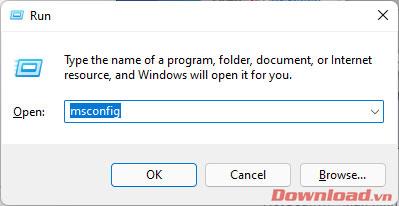
나타나는 시스템 구성 대화 상자에서 부팅 탭을 클릭 한 다음 고급 옵션 버튼을 클릭합니다 ...
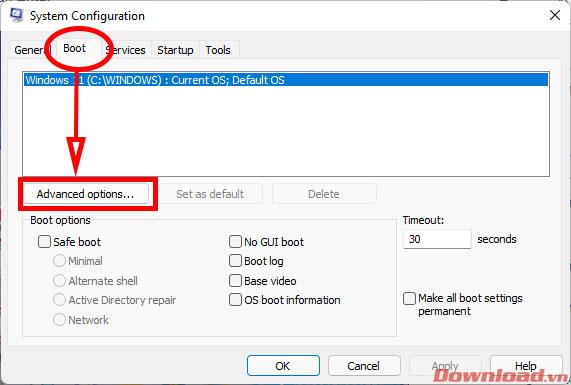
BOOT 고급 옵션 대화 상자 에서 최대 메모리 상자를 선택한 다음 용량이 최대 수준에 도달할 때까지 위쪽 화살표 버튼을 입력하거나 눌러 최대 RAM 용량을 선택합니다. 선택 후 확인을 눌러 저장하세요.
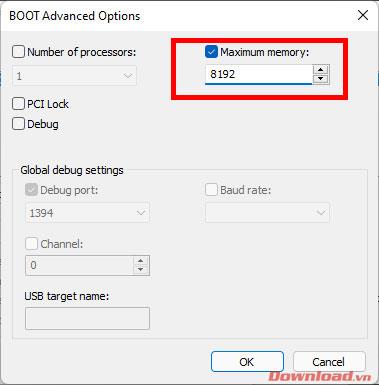
설치가 완료되면 컴퓨터를 다시 시작해주세요. 다시 시작한 후 RAM 용량을 확인하여 시스템에 충분한지 확인하십시오.
당신의 성공을 기원합니다!
휴지통은 데이터를 즉시 삭제하지 않고도 데이터를 제거할 수 있는 편리한 방법이므로 Windows 장치에 유용합니다. 하지만 만약 그것이 없거나
제트팩은 “스타필드” 우주를 탐험하는 데 도움이 되는 가장 필수적인 장치 중 하나입니다. 이리저리 날아다니며 빠르게 땅을 덮을 수 있습니다.
운영 체제에 대한 무료 업데이트 다운로드의 장단점을 비교하는 것이 이상하게 보일 수도 있지만, 2018년 10월 Windows 10 업데이트의 경로는 다음과 같습니다.
"디아블로 4"에서 새 캐릭터를 다시 생성하지 않고 플레이어의 빌드를 수정할 수 있는 방법을 찾고 계셨나요? 글쎄, 당신은 운이 좋다. 이 게임은 당신을 허용합니다
Python 개발 경험을 향상시킬 수 있는 방법을 찾고 있다면 VS Code 또는 Virtual Studio Code가 최고의 솔루션입니다. 재미있고
"발더스 게이트 3"(줄여서 BG3)는 2023년에 출시될 가장 큰 게임 중 하나입니다. 이 게임은 주로 PC 중심이었던 발더스 게이트 시리즈를 이어갑니다.
Windows 11은 이전 버전보다 사용자 친화적인 운영 체제로 여겨지지만 몇 가지 놀라운 변경 사항이 있습니다. 특히,
화면 밝기 설정은 사용하는 장치에 관계없이 중요한 기능입니다. 하지만 밝기 수준을 얻는 것이 특히 중요합니다.
"Baldur's Gate 3"과 같은 많은 RPG 모험에서는 플레이어에게 계속 진행하기 위해 답해야 하는 대화와 흥미로운 질문을 자주 제공합니다. ~ 안에
Wallpaper Engine은 수만 명의 사람들이 지루한 정적 화면 사진을 놀라운 생동감 넘치는 애니메이션 컬렉션으로 바꾸는 데 도움을 주었습니다.
개발자라면 두 가지 전설적인 도구인 Visual Studio Code(VS Code)와 일반 Visual Studio 중 하나 이상을 사용해 보셨을 것입니다. 둘 다
"디아블로 4"는 완료해야 할 어두운 던전, 물리쳐야 할 거대 보스, 획득해야 할 놀라운 전리품으로 가득한 깊고 풍부한 세계를 담고 있습니다. 하지만 문제를 해결하고 싶다면
Yama는 게임의 저주받은 카타나 중 하나이며 전설적인 지위를 가지고 있습니다. "Blox Fruits" 오픈 월드에서 이러한 강력한 무기를 휘두르면 다음과 같은 이점을 얻을 수 있습니다.
거의 모든 Windows PC 사용자가 보관하고 싶은 파일을 실수로 삭제한 적이 있습니다. 가장 먼저 해야 할 일은 휴지통을 확인하는 것이지만 그렇지 않을 수도 있습니다.
OBS로 스트리밍할 때 배경을 수정하고 싶을 수도 있습니다. 이렇게 하면 스트림에 대한 적절한 배경이 보장되어 매력적으로 보입니다.
모든 요소는 플레이어의 게임 경험을 향상시키는 데 중요한 역할을 합니다. 특히 '디아블로 4'와 같은 롤플레잉 게임(RPG)의 경우 더욱 그렇습니다.
Windows 컴퓨터를 켰는데 장치가 예상대로 작동하지 않는 것보다 더 나쁜 것은 없습니다. 예를 들어 로그인조차 할 수 없는 경우
Windows Defender는 안정적인 보호 기능을 갖춘 무료 내장형 종합 바이러스 백신 도구입니다. 그러나 사용에는 몇 가지 단점이 있습니다. 그것은
Windows 운영 체제의 네트워크 어댑터는 네트워크 연결이 원활하게 실행되도록 보장하는 중요한 장치입니다. 네트워크 어댑터가 수신하므로
오랫동안 Windows를 사용해 왔다고 해도 때때로 전문가의 도움이 필요한 문제에 직면할 수 있습니다. 당신이 직면하고 있든


















